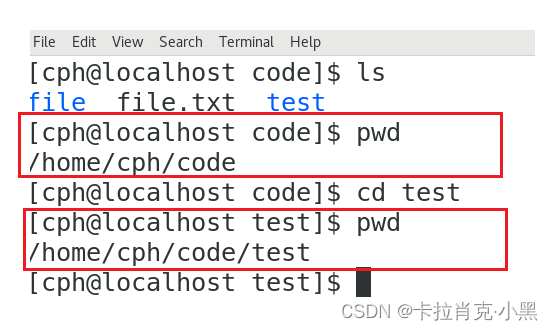文章目录
前言
从这一章开始我们就要正式的进入我们的Linux的学习了,在正式学习之前我们要先熟悉一下Linux的操作和一些基础知识吧。
一、Linux下基本指令
1、ls
语法: ls [选项][目录或文件]
功能:对于目录,该命令列出该目录下的所有子目录与文件。对于文件,将列出文件名以及其他信息。
常用选项:
ls -l 列出文件的详细信息
ls -a 列出目录下的所有文件,包括以 . 开头的隐含文件。
ls -i 输出文件的 i 节点的索引信息。 如 ls –ai 指定文件
ls -R 列出所有子目录下的文件。(递归)
ls -t 以时间排序。
ls -1 一行只输出一个文件。
操作演示:
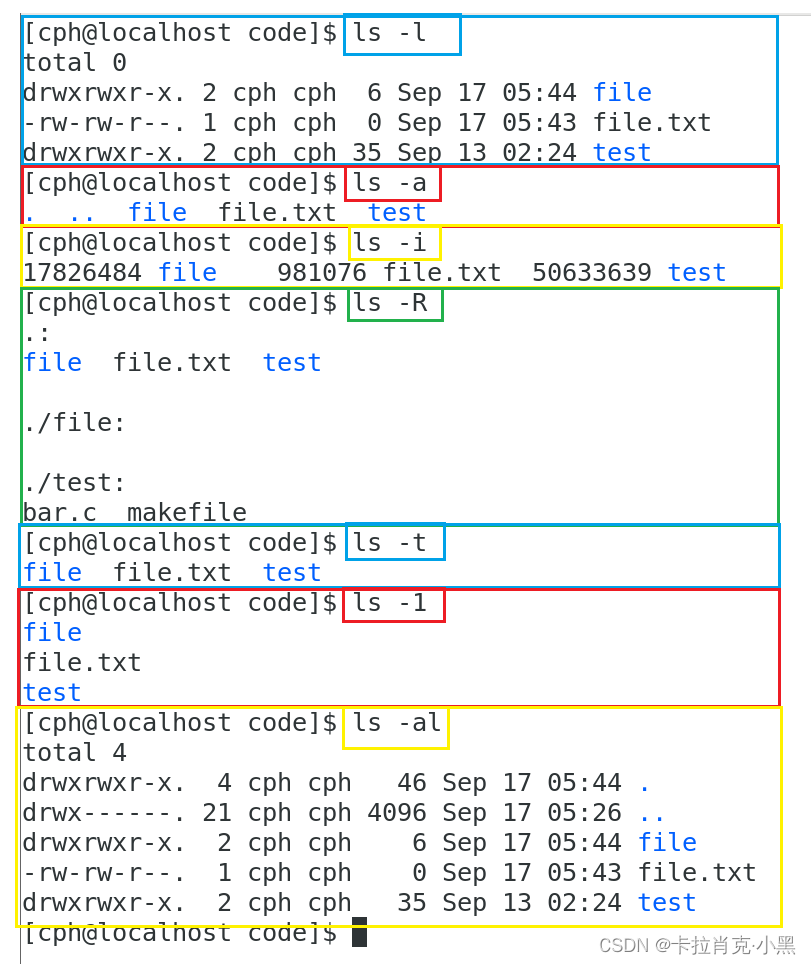
ls的选项是可以组合使用的
其他选项:
-d 将目录象文件一样显示,而不是显示其下的文件。 如:ls –d 指定目录
-k 以 k 字节的形式表示文件的大小。ls –alk 指定文件
-n 用数字的 UID,GID 代替名称。 (介绍 UID, GID)
-F 在每个文件名后附上一个字符以说明该文件的类型,“*”表示可执行的普通文件;“/”表示目录;“@”表
示符号链接;“|”表示FIFOs;“=”表示套接字(sockets)。(目录类型识别)
-r 对目录反向排序。
-s 在l文件名后输出该文件的大小。(大小排序,如何找到目录下最大的文件)
2、pwd
3、cd
在了解cd前我们先认识一下绝对路径和相对路径,

以此张图片为例:
绝对路径:C\用户\lenovo\图片\保存的图片(从根目录出发到我们的文件位置)
相对路径:. .\图片\保存的图片
语法::cd 目录名
功能:改变工作目录。将当前工作目录改变到指定的目录下。
常用选项:
cd .. : 返回上级目录
cd ~:进入用户家目
cd -:返回最近访问目录
cd 绝对路径
cd 相对路径
操作演示:
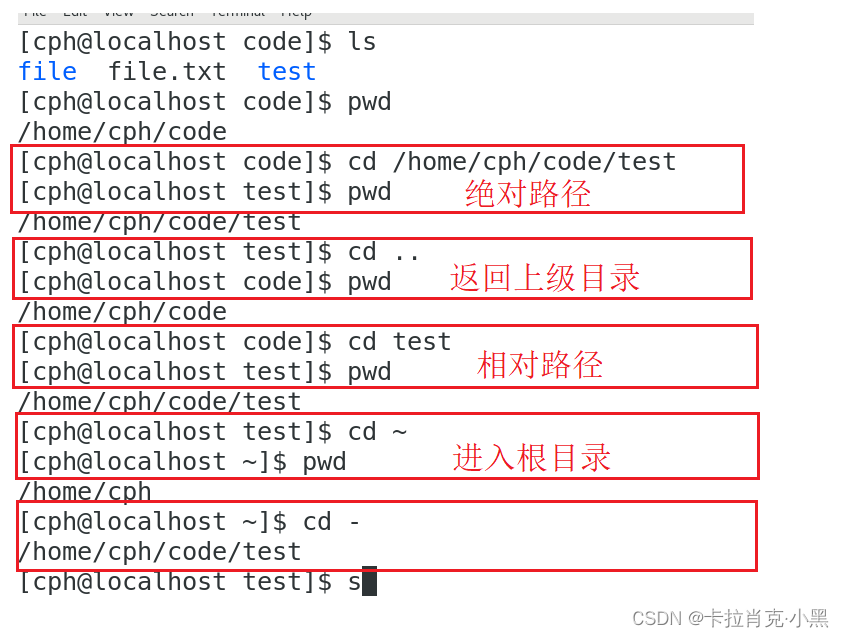
4、touch
语法:touch [选项]… 文件…
功能:touch命令参数可更改文档或目录的日期时间,包括存取时间和更改时间,或者新建一个不存在的文件
操作演示:
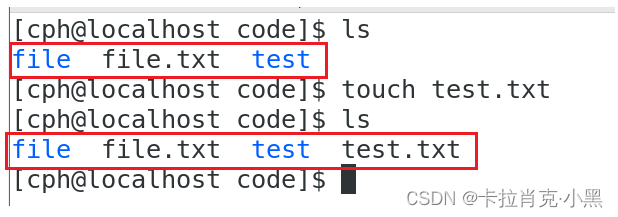
其他选项:
cd .. : 返回上级目录
cd ~:进入用户家目
cd -:返回最近访问目录
cd 绝对路径
cd 相对路径
我们这里初级学会创建文件就可以了。
5、mkdir
语法:mkdir [选项] 目录
功能:在当前目录下创建一个目录
常用选项:
-p, --parents 可以是一个路径名称。此时若路径中的某些目录尚不存在,加上此选项后,系统将自动建立
好那些尚不存在的目录,即一次可以建立多个目录(递归创建文件)
操作演示:

在Linux下,普通文件的颜色和目录的颜色是不一样的。
6、rmdir
rmdir是一个与mkdir相对应的命令。mkdir是建立目录,而rmdir是删除命令。
语法:rmdir [-p][dirName]
功能:删除空目录
常用选项:
p 当子目录被删除后如果父目录也变成空目录的话,就连带父目录一起删除
操作演示:
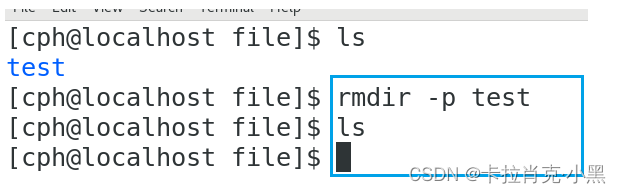
7、 rm
rm命令可以同时删除文件或目录。
语法:rm [-f-i-r-v][dirName/dir]
功能:删除文件或目录
常用选项:
-f 即使文件属性为只读(即写保护),亦直接删除
-i 删除前逐一询问确认
-r 删除目录及其下所有文件
操作演示:
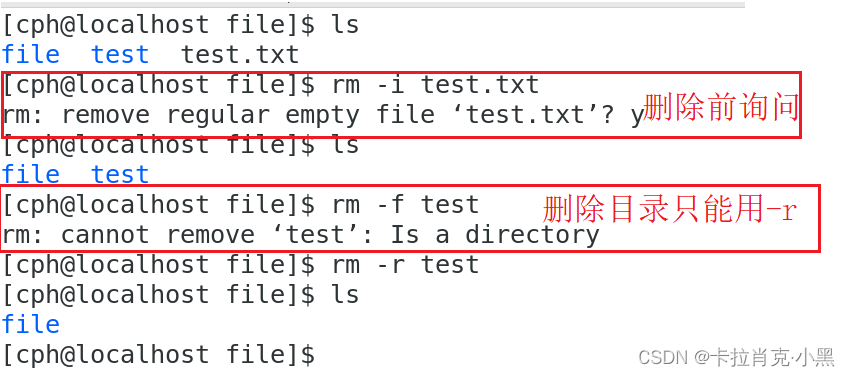
8、man
man可以让我们查到Linux的命令所有参数
语法: man [选项] 命令
常用选项:
操作演示:
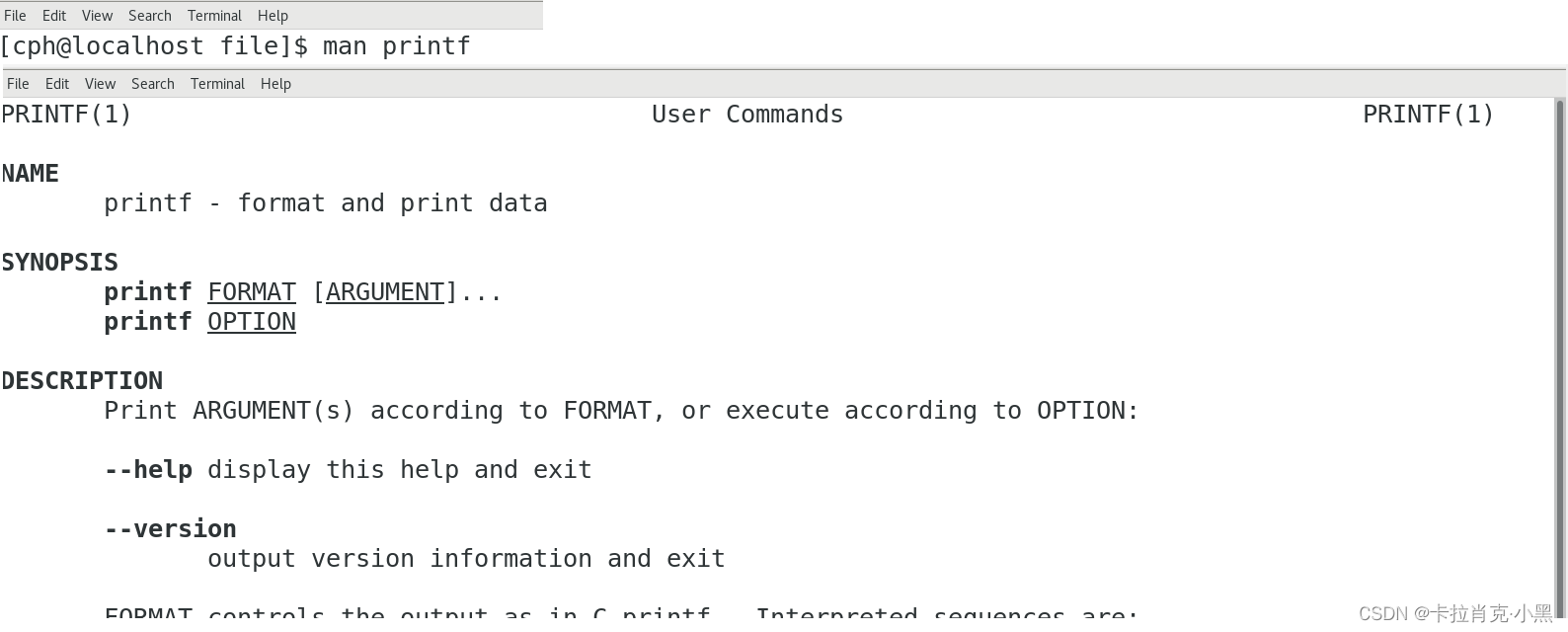
当我们忘记指令的选项时我们就可man
例如查看我们的ls指令:
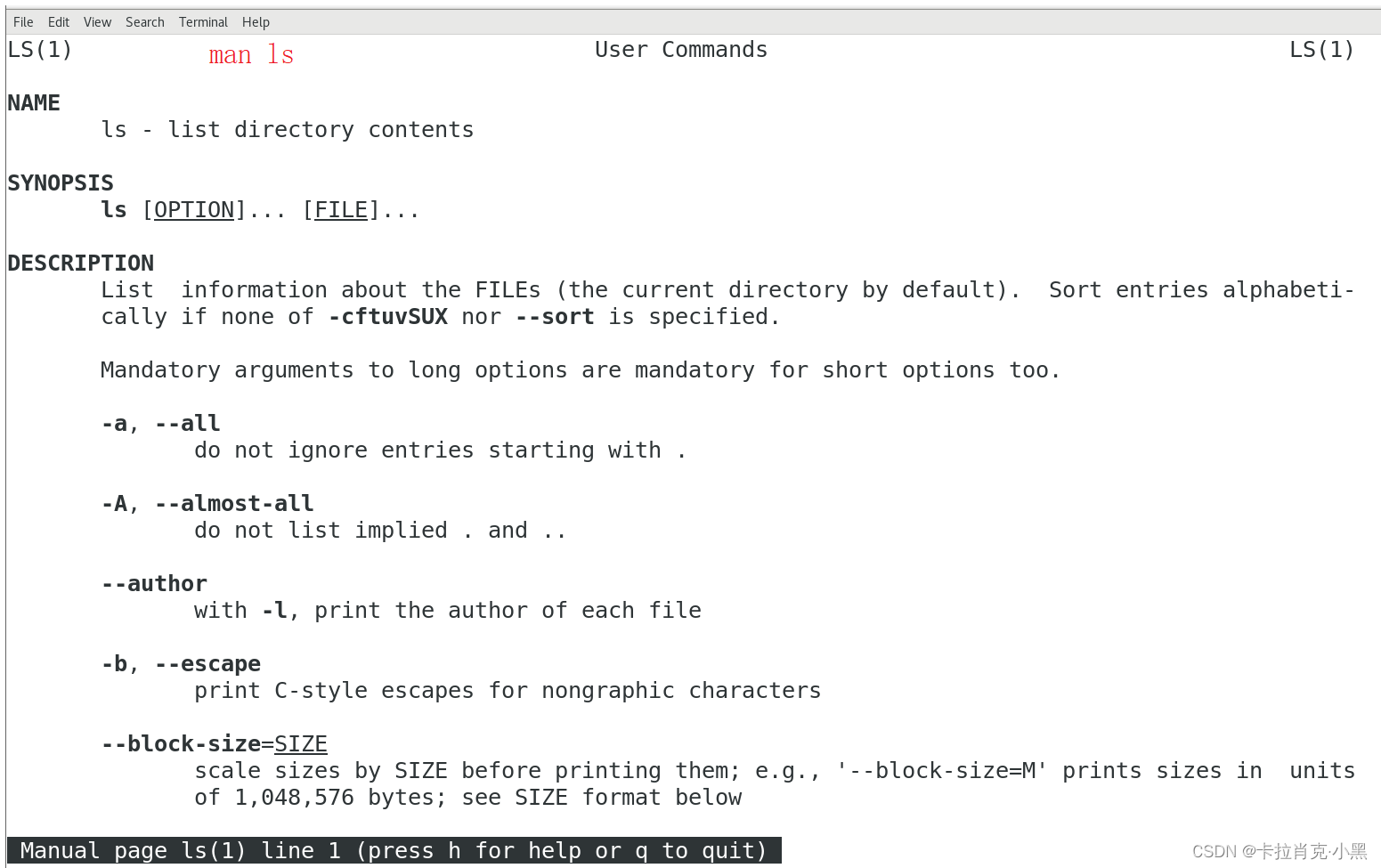
9、cp
语法:cp [选项] 源文件或目录 目标文件或目录
功能:复制文件或目录
注意:p指令用于复制文件或目录,如同时指定两个以上的文件或目录,且最后的目的地是一个已经存在的目录,则它会把前面指定的所有文件或目录复制到此目录中。若同时指定多个文件或目录,而最后的目的地并非一个已存在的目录,则会出现错误信息
常用选项:
-f 或 --force 强行复制文件或目录, 不论目的文件或目录是否已经存在
-i 或 --interactive 覆盖文件之前先询问用户
-r递归处理,将指定目录下的文件与子目录一并处理。若源文件或目录的形态,不属于目录或符号链接,则一律视为普通文件处理
-R 或 --recursive递归处理,将指定目录下的文件及子目录一并处理
操作演示:
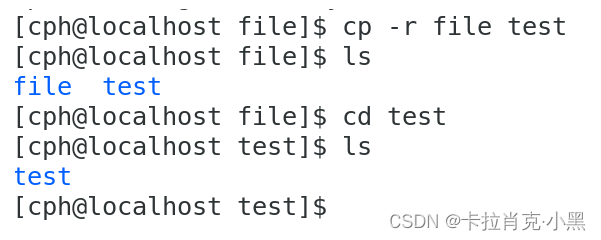
10、mv
mv命令是move的缩写,可以用来移动文件或者将文件改名(move (rename) files),是Linux系统下常用的命令,经常用来备份文件或者目录。
语法: mv [选项] 源文件或目录 目标文件或目录
功能:
- 视mv命令中第二个参数类型的不同(是目标文件还是目标目录),mv命令将文件重命名或将其移至一个新的目录中。
- 当第二个参数类型是文件时,mv命令完成文件重命名,此时,源文件只能有一个(也可以是源目录名),它将所给的源文件或目录重命名为给定的目标文件名。
- 当第二个参数是已存在的目录名称时,源文件或目录参数可以有多个,mv命令将各参数指定的源文件均移至目标目录中。
-f :force 强制的意思,如果目标文件已经存在,不会询问而直接覆盖
-i :若目标文件 (destination) 已经存在时,就会询问是否覆盖!
操作演示:
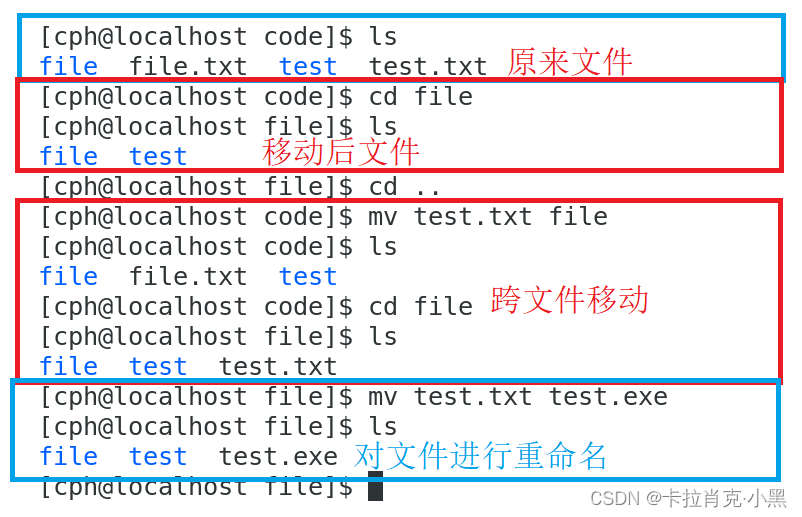
11、echo
语法: echo “内容”
功能:打印内容到标准输出上
输出重定向:
> :输出重定向(覆盖写)
>>:追加重定向(追加写)
操作演示:
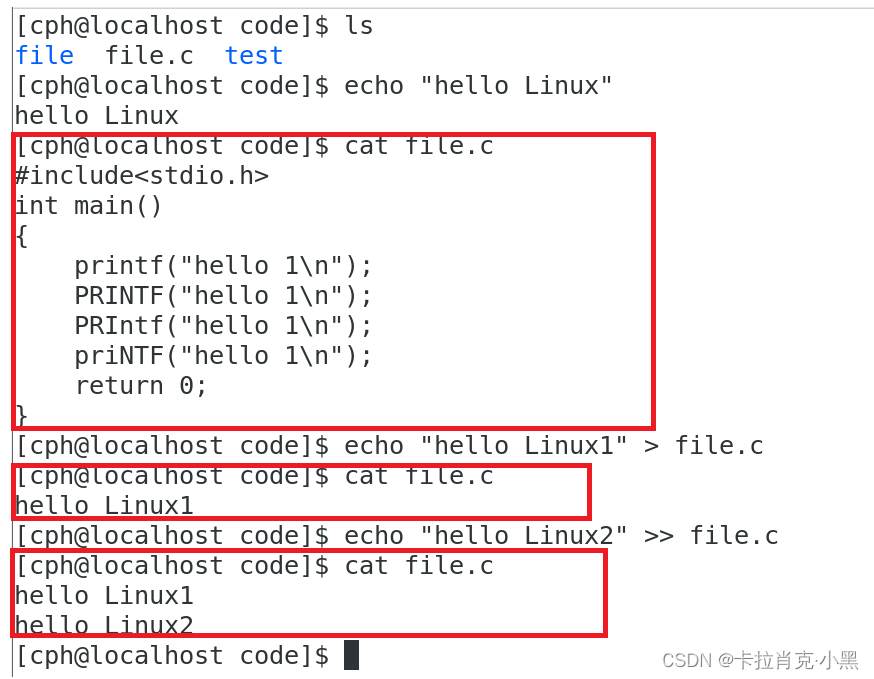
输入重定向:
< :本应从键盘上获得内容从文件中获取
12、cat 及 tac
语法: cat [选项][文件]
功能:查看目标文件的内容
常用选项:
-b 对非空输出行编号
-n 对输出的所有行编号
-s 不输出多行空行
操作演示:
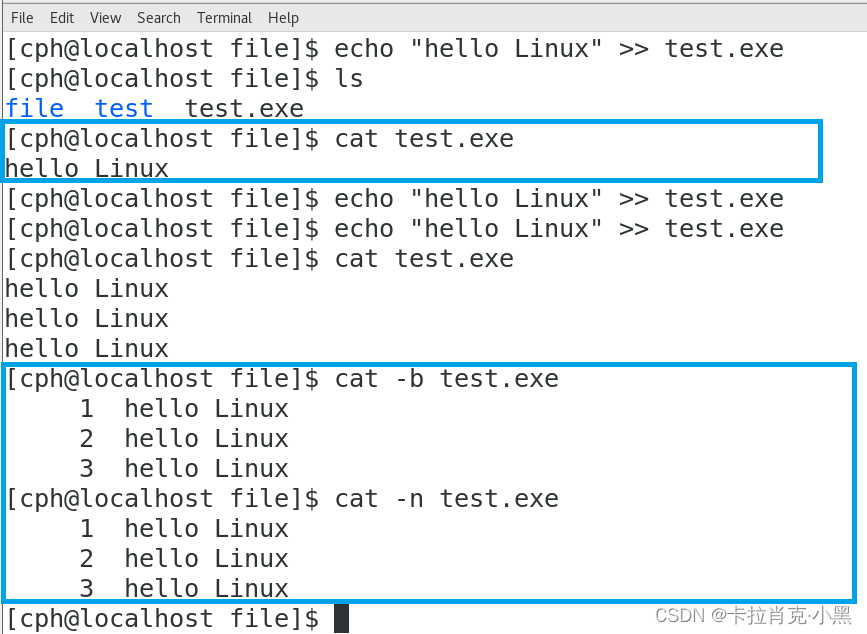
下面让我们看看tac的作用吧
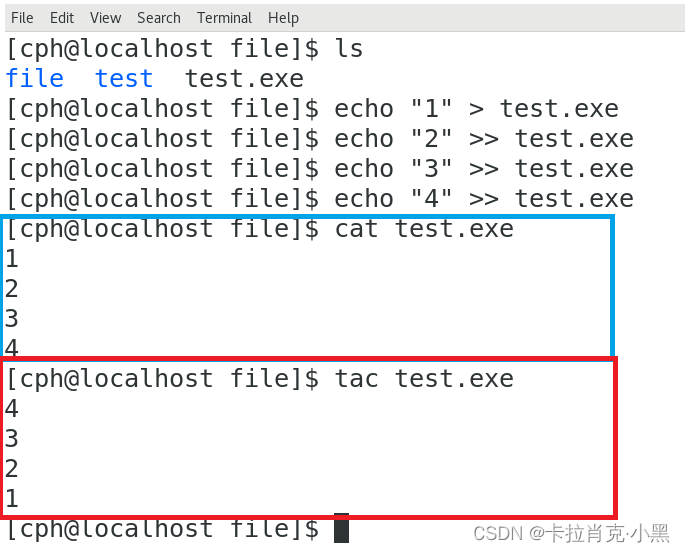
tac的作用就是逆向输出。
13、more
语法: more [选项][文件]
功能:more命令,功能类似 cat
常用选项:
-n 对输出的所有行编号
q 退出more
操作演示:
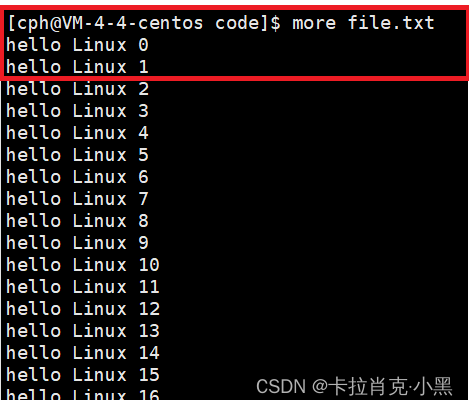
14、less
语法: ess [参数] 文件
功能:less与more类似,但使用less可以随意浏览文件,而more仅能向前移动,却不能向后移动,而且less在查看之前不会加载整个文件。
常用选项:
-i 忽略搜索时的大小写
-N 显示每行的行号
/字符串:向下搜索“字符串”的功能
?字符串:向上搜索“字符串”的功能
n:重复前一个搜索(与 / 或 ? 有关)
N:反向重复前一个搜索(与 / 或 ? 有关)
q:quit
- less 工具也是对文件或其它输出进行分页显示的工具,应该说是linux正统查看文件内容的工具,功能极其强大。
- less 的用法比起 more 更加的有弹性。在 more 的时候,我们并没有办法向前面翻, 只能往后面看但若使用了 less 时,就可以使用 [pageup][pagedown] 等按键的功能来往前往后翻看文件,更容易用来查看一个文件的内容!
- less 可以拥有更多的搜索功能,不止可以向下搜,也可以向上搜。
15、head
语法: head [参数][文件]
功能:head 用来显示档案的开头至标准输出中,默认head命令打印其相应文件的开头10行。
常用选项:
-n<行数> 显示的行数
操作演示:
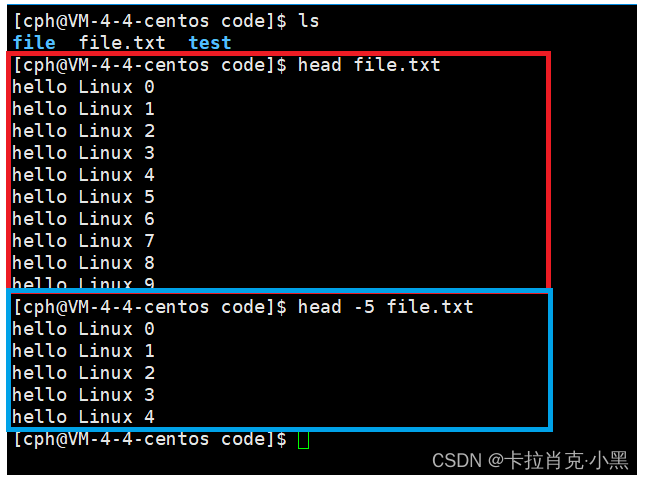
head默认显示是10行。
16、tail
tail和head的功能相似。
语法: tail[必要参数][选择参数][文件]
功能:用于显示指定文件末尾内容,不指定文件时,作为输入信息进行处理。常用查看日志文件.
常用选项:
-f 循环读取
-n<行数> 显示行数
操作演示:
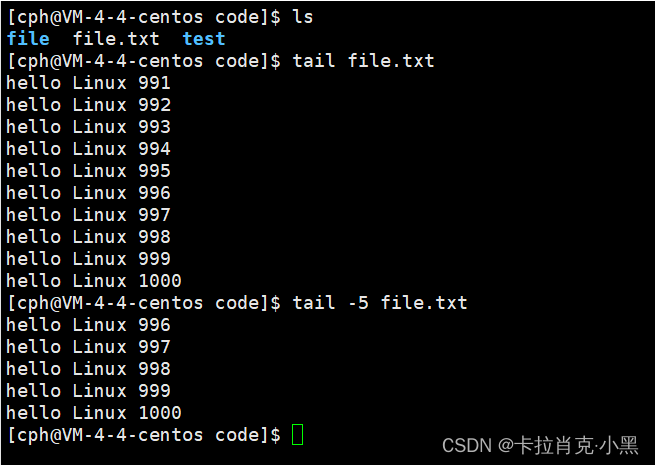
17、find
语法: find pathname -options
功能:用于在文件树种查找文件,并作出相应的处理(可能访问磁盘)
常用选项:
-name 按照文件名查找文件。
- Linux下find命令在目录结构中搜索文件,并执行指定的操作。
- 只你具有相应的权限,即使系统中含有网络文件系统( NFS),find命令在该文件系统中同样有效。
18、grep
语法: grep [选项] 搜寻字符串 文件
功能:在文件中搜索字符串,将找到的行打印出来,也用于查找文件里符合条件的字符串或正则表达式
常用选项:
-i :忽略大小写的不同,所以大小写视为相同
-n :顺便输出行号
-v :反向选择,亦即显示出没有 '搜寻字符串' 内容的那一行
-E选项可以用来扩展选项为 正则表达式 ;
$ 表示匹配文件末尾,字符需要在 $ 之前表示以字符结尾 a$表示以a结尾
^ 表示匹配文件 起始 ,字符需要在 ^之后表示以字符起始 ^a表示以a起始
操作演示:
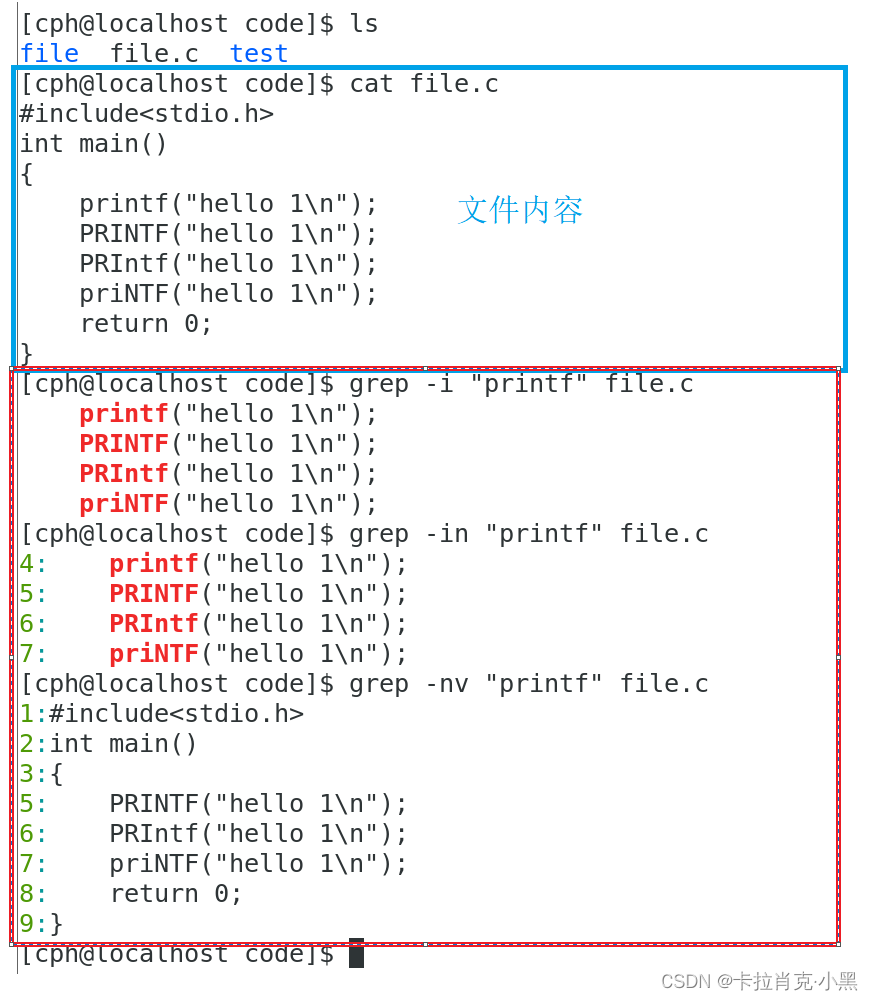
19、zip/unzip
语法: zip 压缩文件.zip 目录或文件
功能:将目录或文件压缩成zip格式
常用选项:
-r 递归处理,将指定目录下的所有文件和子目录一并处理
操作演示:
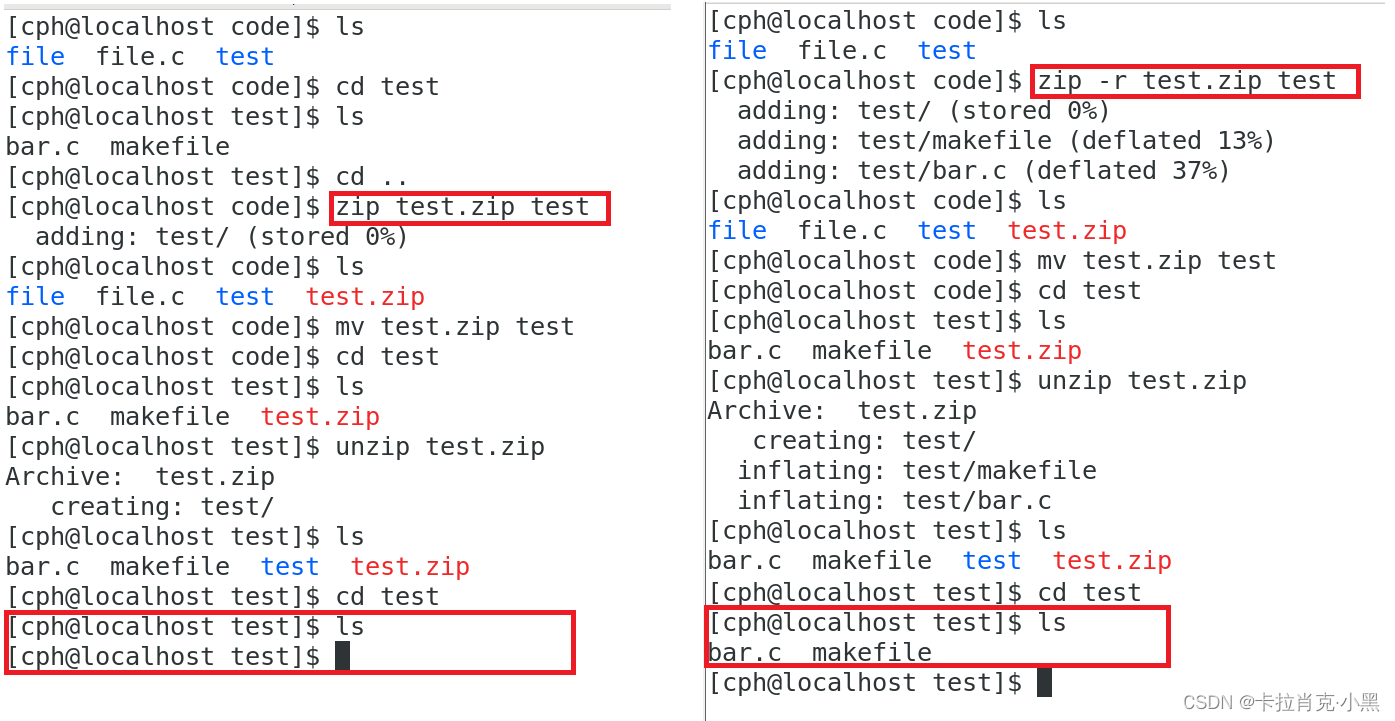
当我们压缩目录时必须要带上-r选项。
20、tar
和zip/unzip功能相同
常用选项:
-c :建立一个压缩文件的参数指令(create 的意思);
-x :解开一个压缩文件的参数指令!
-z :是否同时具有 gzip 的属性?亦即是否需要用 gzip 压缩?
-t :查看 tarfile 里面的文件!
-f :使用档名,请留意,在 f 之后要立即接档名喔!不要再加参数!
-C : 解压到指定目录
操作演示:
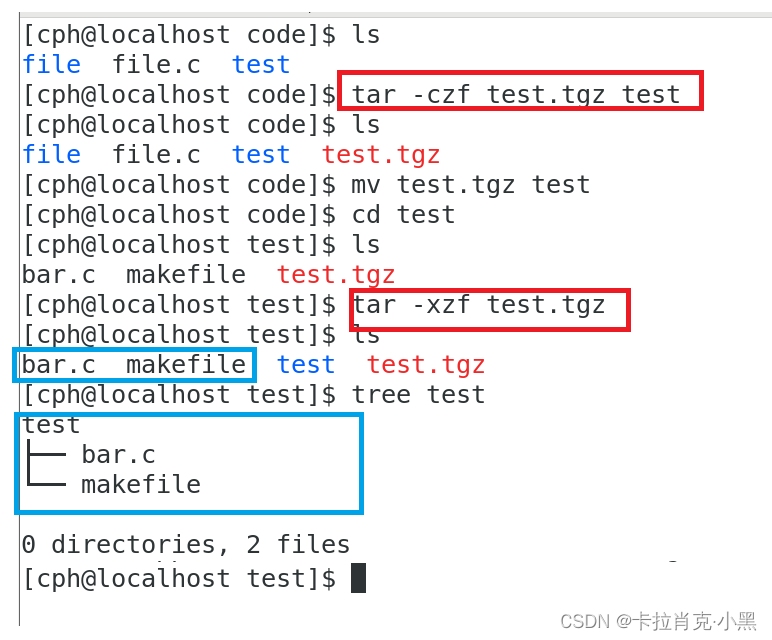
21、常用热键
[Tab]按键---具有『命令补全』和『档案补齐』的功能
[Ctrl]-c按键---让当前的程序『停掉』
[Ctrl]-d按键---通常代表着:『键盘输入结束(End Of File, EOF 戒 End OfInput)』的意思;另外,他也可以用来取代exit
二、Linux下拓展指令
1、date
语法: date [OPTION]… [+FORMAT]
功能:显示时间
常用选项:
%H : 小时(00..23)
%M : 分钟(00..59)
%S : 秒(00..61)
%X : 相当于 %H:%M:%S
%d : 日 (01..31)
%m : 月份 (01..12)
%Y : 完整年份 (0000..9999)
%F : 相当于 %Y-%m-%d
%s : 时间戳
操作演示:
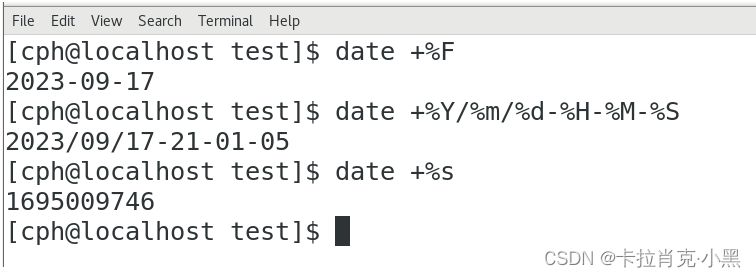
2、Cal
语法: cal [参数][月份][年份]
功能:用于查看日历等时间信息,如只有一个参数,则表示年份(1-9999),如有两个参数,则表示月份和年份
常用选项:
-3 显示系统前一个月,当前月,下一个月的月历
-j 显示在当年中的第几天(一年日期按天算,从1月1号算起,默认显示当前月在一年中的天数)
-y 显示当前年份的日历
操作演示:

3、bc
bc命令可以进行浮点运算
操作演示:
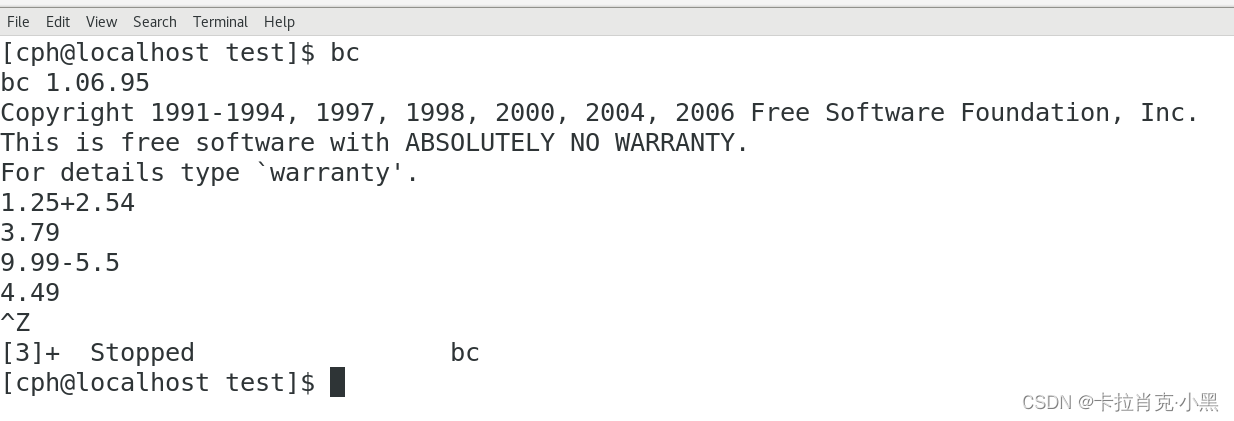
4、uname
语法: uname [选项]
功能:uname用来获取电脑和操作系统的相关信息
常用选项:
-a或–all 详细输出所有信息,依次为内核名称,主机名,内核版本号,内核版本,硬件名,处理器类型,硬件平台类型,操作系统名称
操作演示:

5、top
语法: top [参数]
功能:显示当前系统正在执行的进程的相关信息,包括进程ID、内存占用率、CPU占用率等
常用选项:
-b 批处理
-c 显示完整的治命令
-I 忽略失效过程
-s 保密模式
-S 累积模式
-i<时间> 设置间隔时间
-u<用户名> 指定用户名
-p<进程号> 指定进程
-n<次数> 循环显示的次数
操作演示:
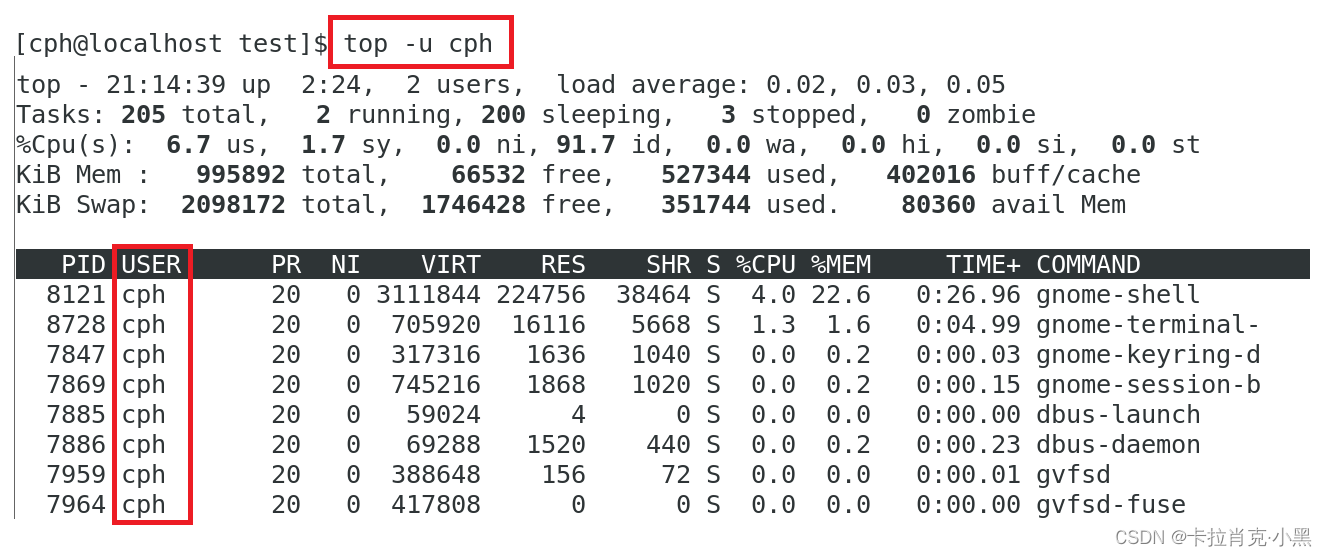
6、关机
-h : 将系统的服务停掉后,立即关机。
-r : 在将系统的服务停掉之后就重新启动
-t(-tsec):后面加秒数,亦即『过几秒后关机』的意思
三、权限
1.用户分类
Linux下有两种用户:超级用户(root)、普通用户
区别:
- 超级用户:可以再linux系统下做任何事情,不受限制
- 普通用户:在linux下做有限的事情。
- 超级用户的命令提示符是“#”,普通用户的命令提示符是“$”
whoami : 查看我是谁
su - : 切换root用户
su 名:切换其他用户
logout:退出root用户
操作演示:
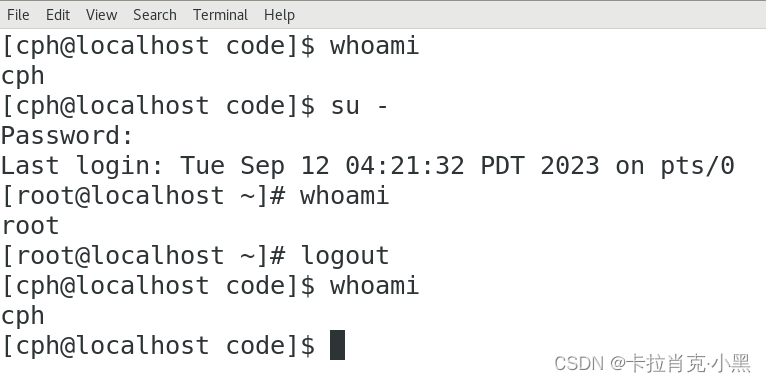
2.权限管理
1.文件访问者的分类
文件和文件目录的所有者:u—User
文件和文件目录的所有者所在的组的用户:g—Group
其它用户:o—Others
2.文件类型和访问权限(事物属性)
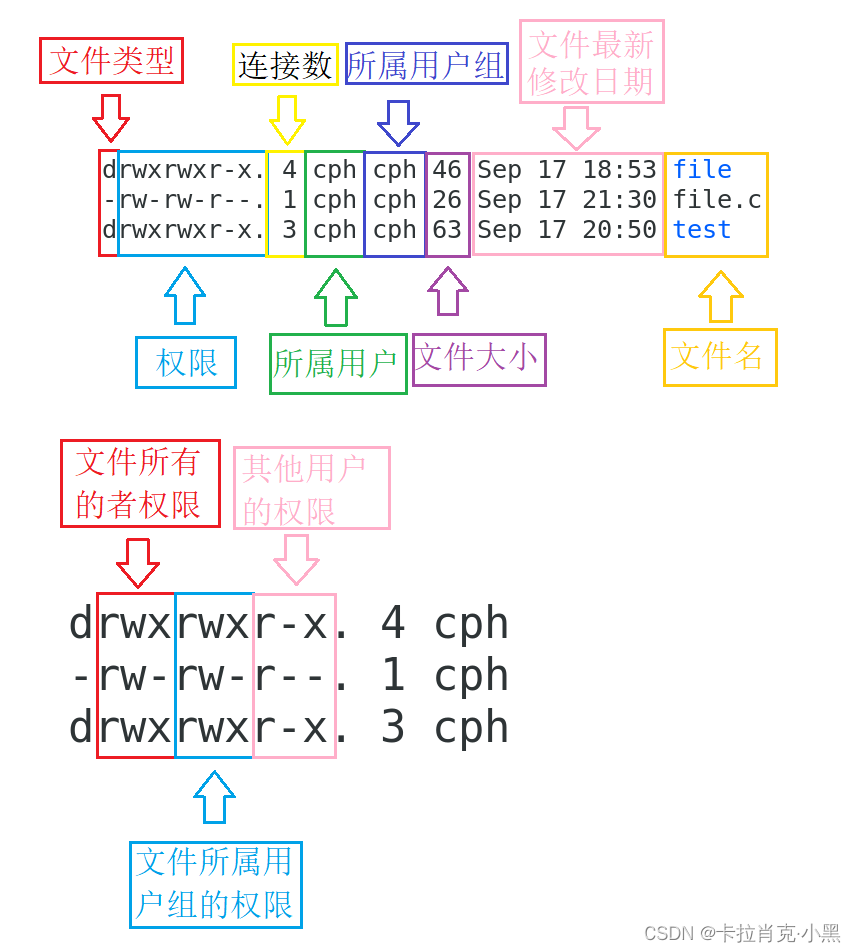
1.文件的类型
d:文件夹
-:普通文件
l:软链接(类似Windows的快捷方式)
b:块设备文件(例如硬盘、光驱等)
p:管道文件
c:字符设备文件(例如屏幕等串口设备)
s:套接口文件
2.文件的权限
r(读):Read对文件而言,具有读取文件内容的权限;对目录来说,具有浏览该目录信息的权限
w(写):Write对文件而言,具有修改文件内容的权限;对目录来说具有删除移动目录内文件的权限
x(执行):execute对文件而言,具有执行文件的权限;对目录来说,具有进入目录的权限
“—”表示不具有该项权限
3.文件权限值的表示方法
1.字符表示法
| 表示 | 说明 |
|---|---|
| r - - | 只读 |
| - w - | 只写 |
| - - x | 仅执行 |
| r w - | 可读可写 |
| r - x | 可读可执行 |
| - w x | 可写可执行 |
| r w x | 可读可写可执行 |
| - - - | 无权限 |
2.8进制数值表示方法
| 表示 | 八进制 | 二进制 |
|---|---|---|
| r - - | 4 | 1 0 0 |
| - w - | 2 | 0 1 0 |
| - - x | 1 | 0 0 1 |
| r w - | 6 | 1 1 0 |
| r - x | 5 | 1 0 1 |
| - w x | 3 | 0 1 1 |
| r w x | 7 | 1 1 1 |
| - - - | 0 | 0 0 0 |
4.文件访问权限的相关设置方法
语法: chmod [参数] 权限 文件名
功能:设置文件的访问权限
常用选项:
R -> 递归修改目录文件的权限
+:向权限范围增加权限代号所表示的权限
-:向权限范围取消权限代号所表示的权限
=:向权限范围赋予权限代号所表示的权限
用户符号:
u:拥有者
g:拥有者同组用
o:其它用户
a:所有用户
说明:只有文件的拥有者和root才可以改变文件的权限
操作演示:
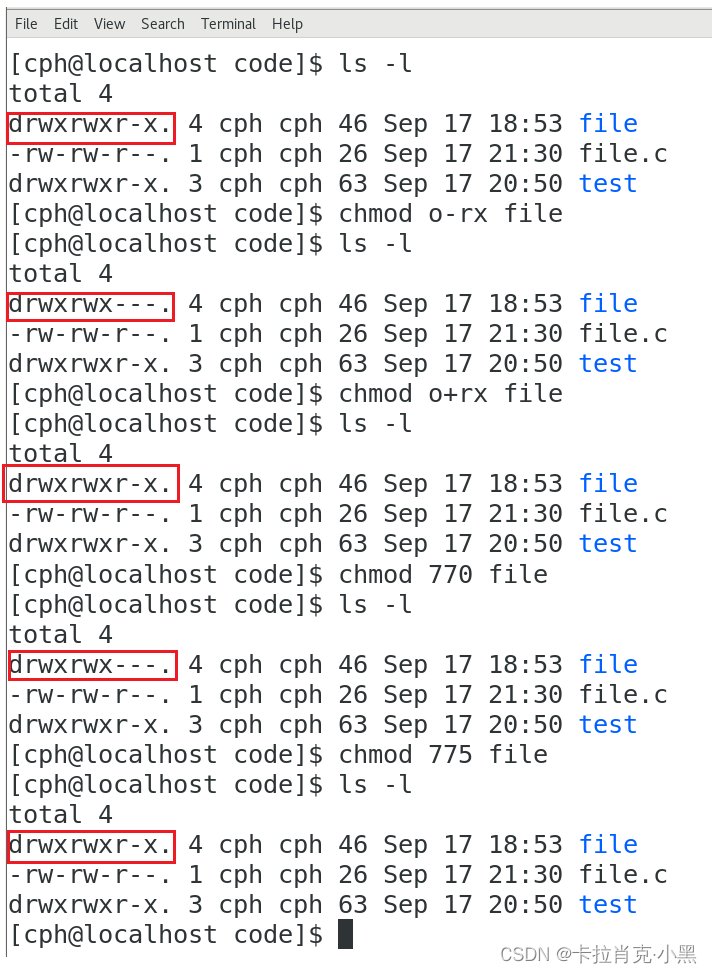
umask
功能:查看或修改文件掩码
我们新建文件夹默认权限是0666 ,新建目录默认权限=0777
但实际上你所创建的文件和目录,看到的权限往往不是上面这个值。原因就是创建文件或目录的时候还要受到
umask的影响。假设默认权限是mask,则实际创建的出来的文件权限是: mask & ~umask
语法:umask 权限值
说明:最终权限 = 默认权限 & (umask)
操作演示:
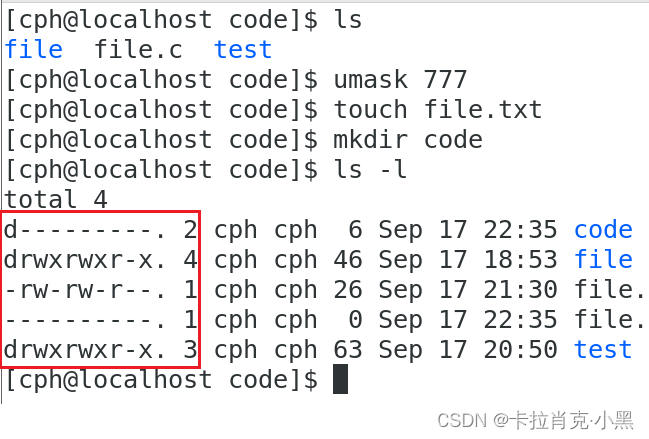
3.目录的权限
- 可执行权限: 如果目录没有可执行权限, 则无法cd到目录中
- 可读权限: 如果目录没有可读权限, 则无法用ls等命令查看目录中的文件内容.。
- 可写权限: 如果目录没有可写权限, 则无法在目录中创建文件, 也无法在目录中删除文件
4.粘滞位
粘滞位(用chmod +t)
粘滞位创建的目录只能由超级管理员或者该目录的所有者和该文件的所有者删除
粘滞位是为了解决当多个用户共享一个目录时可以删除别人文件的情况。